ME BIOS Extension(初期パスワード)を変更する
- 本パソコンまたはワークステーションの電源を入れる、または再起動します。
- 「FUJITSU」ロゴが表示された後、画面上に「Press <CTRL-P> to enter Intel(R) ME Setup」と表示されたら、 【Ctrl】+【P】キーを押します。または、「FUJITSU」ロゴが表示されている間に、 【Ctrl】+【P】キーを押します。
MEセットアップログイン画面が表示されます。次のAとBの2つの場合があります。A
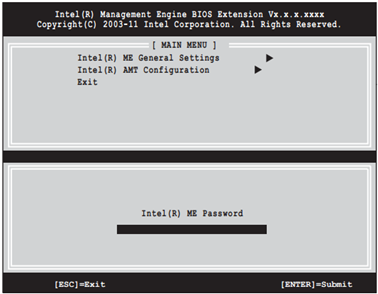
B
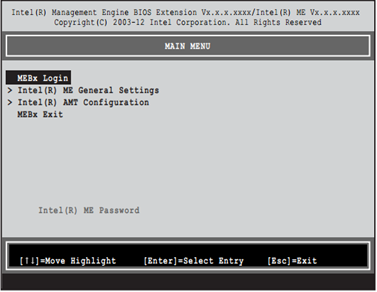
ポイント
「Intel(R) AMT Configuration」メニューは、搭載CPUにより「Intel(R) Standard Manageability Configuration」メニューに変わる場合があります。 - 手順2でMEセットアップログイン画面がAの場合、「admin」と入力し、 【Enter】キーを押します。Bの場合、「MEBx Login」を選択し、 【Enter】キーを押すと、パスワード入力画面が表示されるので、「admin」と入力し、 【Enter】キーを押します。
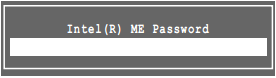
出荷時のパスワードは「admin」に設定されています。ポイント
「Invalid Password - Try Again」 と表示された場合、 入力したパスワードが間違っています。【Enter】キーを押してメッセージを消去し、キーボードのCapsLockインジケーターを確認して、再度パスワードを入力してください。
パスワードを3回間違えると「Max password attempts exceeded, system will reboot」と表示され、【Enter】キーを押すと本パソコンまたはワークステーションが再起動します。手順2からやり直してください。 - 「Intel(R) ME New Password」と表示されたら、新しいパスワードを入力し、【Enter】キーを押します。パスワードは、次の条件をすべて満たすもので設定してください。
- 8文字以上32文字以下
- 1文字以上の数字を含む
- 1文字以上の特殊文字(例:@、$、&)を含む
- 1文字以上の小文字のアルファベットを含む
- 1文字以上の大文字のアルファベットを含む
ポイント
MEセットアップでは、次のような特殊文字をキーボードの刻印どおりに入力することはできません。- 次の文字を入力する場合は、対応するキーを単独で押してください。
入力する文字 = [ ] ' \ 対応するキー ^ @ [ : ] - 次の文字を入力する場合は、 【Shift】キーを押しながら対応するキーを押してください。
入力する文字 @ ^ & * ( ) _ + { } : " | 対応するキー 2 6 7 8 9 0 ‐ ^ @ [ ; : ]
「:」 「,」 「"」は使用できません。また、 「_」および「 」 (スペース)は使用できますが特殊文字の条件を満たしません。
- 「Verify password」と表示されたら、手順4で入力したパスワードを再度入力し、【Enter】キーを押します。
ポイント
「Error - Intel(R) ME password change rejected」と表示された場合、新しいパスワードが手順4の条件を満たしていません。【Enter】キーを押してエラーメッセージを消去し、文字数と使用している文字を確認して、手順4からやり直してください。
「Password Mismatch - Abort Change」と表示された場合、手順4と手順5で入力したパスワードが一致していません。【Enter】キーを押してエラーメッセージを消去し、手順4からやり直してください。 - 「MAIN MENU」が表示されるまで【Esc】キーを押します。
- カーソルキーで「Exit」または「MEBx Exit」を選択し、【Enter】キーを押します。
- 「Are you sure you want to exit? (Y/N)」と表示されたら、 【Y】キーを押します。MEセットアップが終了し、OSが起動します。

